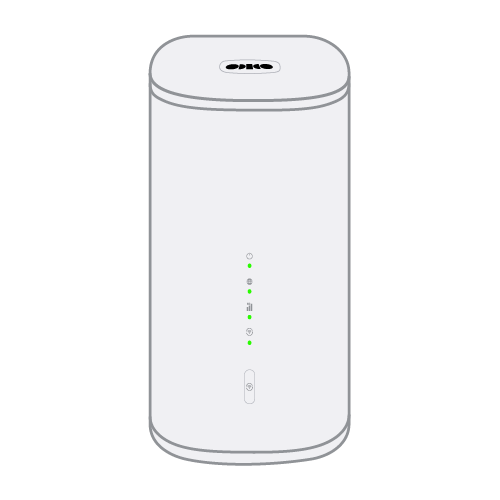
Heb je trage wifi, of geen internet? Helpen we je bij. Volg het stappenplan hieronder.
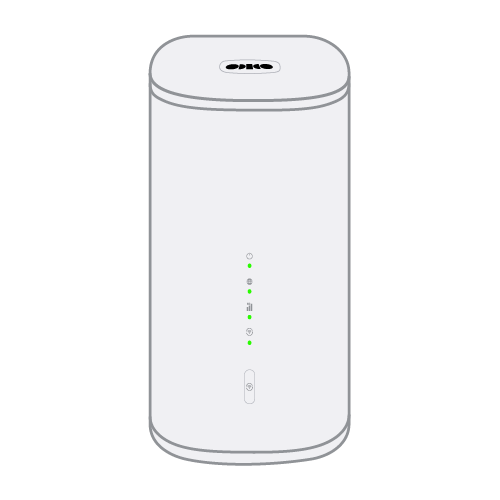
Heb je trage wifi, of geen internet? Helpen we je bij. Volg het stappenplan hieronder.
Ben je nieuw bij Odido? Je hebt pas Klik&Klaar Internet nadat je abonnement is ingegaan. Controleer daarom eerst de datum op Mijn Odido.
Ben je op of voorbij de datum waarop je abonnement ingaat? Dan kan je het modem installeren. Helpen we je bij. In dit stappenplan lees je hoe je dit doet.
We doen er alles aan om de storing zo snel mogelijk op te lossen. Hou de storingspagina in de gaten voor updates.
Check of de volgende lampjes op het modem branden:

Power: blijft groen branden.
Internet: blauw.
Signaal: blijft blauw of groen branden.
Wifi: groen.
Haal de wifipunten van de stroom, zodat ze helemaal uitstaan. Nu kan je checken of het modem goed werkt.

Power: blijft groen branden.
Internet: blauw.
Signaal: blijft blauw of groen branden.
Wifi: groen.
Heb je zelf een wifipunt of -versterker gekocht? Trek dan de stekker uit het stopcontact en koppel je wifipunt los van het modem.
Als alle lampjes op het 5G-modem goed branden, hoort je wifi het te doen. Dit test je zo:
Ga op maximaal 2 meter van het modem staan. Zorg dat je je mobiele telefoon of tablet bij de hand hebt.
Check nu je wifiverbinding. Speel bijvoorbeeld een online filmpje af op je telefoon of laptop.
Als alle lampjes op het 5G-modem goed branden, hoort je wifi het te doen. Dit test je zo:
Ga op maximaal 2 meter van het modem staan. Zorg dat je je mobiele telefoon of tablet bij de hand hebt.
Check nu je wifiverbinding. Speel bijvoorbeeld een online filmpje af op je telefoon of laptop.
Super, wat fijn dat je wifi werkt.
Waarschijnlijk is er iets aan de hand met je eigen wifipunt of -versterker. Bezoek onze community, grote kans dat je daar een oplossing vindt.
Heb je een nieuw wifipunt nodig? In Mijn Odido kan je 1 of meerdere wifipunten kopen. Weet je zeker dat het wifipunt goed met het modem samenwerkt.
Check of de volgende lampjes op het modem branden:

Power: blijft groen branden.
Internet: blauw.
Signaal: blijft blauw of groen branden.
Wifi: groen.
Super, wat fijn dat je wifi weer werkt.
Ben je niet tevreden over je internetsnelheid? Of is hij niet altijd even goed? Een wifipunt kan helpen. Hiermee maak je een beter en groter wifinetwerk. Een wifipunt vraag je makkelijk aan in Mijn Odido.
Branden de lampjes goed, maar heb je nog steeds geen internetverbinding? Reset het modem dan even. Zo gedaan.
Goed om te weten: als je het 5G-modem reset, gaat 'ie terug naar de standaardinstellingen. Dus ook je wifinaam en -wachtwoorden veranderen dan. Je vindt ze op de sticker onder op het modem.

Hou de resetknop 10-15 seconden ingedrukt en laat dan los. Je vindt de resetknop achter op het modem.
De fabrieksinstellingen worden nu hersteld, en alle aangepaste configuraties en netwerkvoorkeuren worden gewist.
Het modem start nu automatisch weer op. Dit duurt een paar minuten.
De snelheid en kwaliteit van je internetverbinding hangen af van de afstand tot de 5G-mast. Op onze dekkingskaart zie je wat de maximale snelheid in je buurt is. Of je deze snelheid haalt, test je makkelijk met een speedtest. Zorg er wel voor dat het apparaat waarop je de test doet, verbonden is met de wifi van het 5G-modem.
Is de snelheid een stuk lager dan de maximale snelheid in je buurt? Zet dan je 5G-modem op een andere plek. De bouw en isolatie van je woning kunnen namelijk invloed hebben op de snelheid. Voor het beste signaal zet je het 5G-modem op de vensterbank, vlak bij het raam.

Zeker weten dat je het modem op de beste plek hebt staan? Download de installatie-app. Die helpt je de beste plaats voor je 5G-modem te vinden. Handig toch?
Als het powerlampje niet goed brandt, kan dat verschillende oorzaken hebben. Zetten we voor je op een rij. Klik hieronder op de kleur van het lampje.
Het internetlampje laat zien of je modem verbonden is met 5G. Is het lampje blauw? Dan zit je goed en is er verbinding met 5G. Brandt het rood? Dan is er geen verbinding. Dit los je op door het modem te resetten. Zo gedaan.

Hou de resetknop 10-15 seconden ingedrukt en laat dan los. Je vindt de resetknop achter op het modem.
De fabrieksinstellingen worden nu hersteld, en alle aangepaste configuraties en netwerkvoorkeuren worden gewist.
Goed om te weten: als je het 5G-modem reset, gaat 'ie terug naar de standaardinstellingen. Dus ook je wifinaam en -wachtwoorden veranderen dan. Je vindt ze op de sticker onder op het modem.
Het modem start nu automatisch weer op. Dit duurt een paar minuten.
Het signaallampje geeft aan hoe sterk de 5G-verbinding is. Doe 'ie met deze kleuren:
Blauw: goede verbinding.
Groen: gemiddelde verbinding.
Rood: slechte verbinding.
Geeft het modem aan dat 't een slechte verbinding heeft? Zet 'm dan op een andere plek in je huis. De beste plek is meestal voor een raam. Of gebruik de Klik&Klaar App om de beste plek in je huis te vinden.
Het kan ook zijn dat het signaallampje blauw of rood knippert. Leggen we uit:
Blauw knipperen: het modem kan de simkaart niet vinden. Haal de simkaart er even uit, en steek 'm opnieuw erin.
Rood knipperen: het modem kan niet goed verbinding maken met de 5G-mast. Zet 'm op een andere plek in je huis. Of gebruik de Klik&Klaar App om de beste plek in je huis te vinden.
Brandt het wifilampje niet? Dan staat de wifi uit op het modem. Je zet 'm weer aan door het modem te resetten. Zo gedaan.
Goed om te weten: als je het 5G-modem reset, gaat 'ie terug naar de standaardinstellingen. Dus ook je wifinaam en -wachtwoorden veranderen dan. Je vindt ze op de sticker onder op het modem.

Hou de resetknop 10-15 seconden ingedrukt en laat dan los. Je vindt de resetknop achter op het modem.
De fabrieksinstellingen worden nu hersteld, en alle aangepaste configuraties en netwerkvoorkeuren worden gewist.
Omdat je dichtbij het modem wel een goede wifiverbinding hebt, ligt het probleem waarschijnlijk aan het wifipunt(en). Om dit te testen, zet je eerst alles terug zoals het stond. Zet dan het wifipunt aan.
Voor een stabielere internetverbinding sluit je het 1e wifipunt met een internetkabel aan op het modem.
Branden de lampjes goed, maar heb je nog steeds geen internetverbinding? Reset het modem dan even. Zo gedaan.
Goed om te weten: als je het 5G-modem reset, gaat 'ie terug naar de standaardinstellingen. Dus ook je wifinaam en -wachtwoorden veranderen dan. Je vindt ze op de sticker onder op het modem.

Hou de resetknop 10-15 seconden ingedrukt en laat dan los. Je vindt de resetknop achter op het modem.
De fabrieksinstellingen worden nu hersteld, en alle aangepaste configuraties en netwerkvoorkeuren worden gewist.
Het modem start nu automatisch weer op. Dit duurt een paar minuten.
De snelheid en kwaliteit van je internetverbinding hangen af van de afstand tot de 5G-mast. Op onze dekkingskaart zie je wat de maximale snelheid in je buurt is. Of je deze snelheid haalt, test je makkelijk met een speedtest. Zorg er wel voor dat het apparaat waarop je de test doet, verbonden is met de wifi van het 5G-modem.
Is de snelheid een stuk lager dan de maximale snelheid in je buurt? Zet dan je 5G-modem op een andere plek. De bouw en isolatie van je woning kunnen namelijk invloed hebben op de snelheid. Voor het beste signaal zet je het 5G-modem op de vensterbank, vlak bij het raam.

Zeker weten dat je het modem op de beste plek hebt staan? Download de installatie-app. Die helpt je de beste plaats voor je 5G-modem te vinden. Handig toch?
Als het powerlampje niet goed brandt, kan dat verschillende oorzaken hebben. Zetten we voor je op een rij. Klik hieronder op de kleur van het lampje.
Het internetlampje laat zien of je modem verbonden is met 5G. Is het lampje blauw? Dan zit je goed en is er verbinding met 5G. Brandt het rood? Dan is er geen verbinding. Dit los je op door het modem te resetten. Zo gedaan.

Hou de resetknop 10-15 seconden ingedrukt en laat dan los. Je vindt de resetknop achter op het modem.
De fabrieksinstellingen worden nu hersteld, en alle aangepaste configuraties en netwerkvoorkeuren worden gewist.
Goed om te weten: als je het 5G-modem reset, gaat 'ie terug naar de standaardinstellingen. Dus ook je wifinaam en -wachtwoorden veranderen dan. Je vindt ze op de sticker onder op het modem.
Het modem start nu automatisch weer op. Dit duurt een paar minuten.
Het signaallampje geeft aan hoe sterk de 5G-verbinding is. Doe 'ie met deze kleuren:
Blauw: goede verbinding.
Groen: gemiddelde verbinding.
Rood: slechte verbinding.
Geeft het modem aan dat 't een slechte verbinding heeft? Zet 'm dan op een andere plek in je huis. De beste plek is meestal voor een raam. Of gebruik de Klik&Klaar App om de beste plek in je huis te vinden.
Het kan ook zijn dat het signaallampje blauw of rood knippert. Leggen we uit:
Blauw knipperen: het modem kan de simkaart niet vinden. Haal de simkaart er even uit, en steek 'm opnieuw erin.
Rood knipperen: het modem kan niet goed verbinding maken met de 5G-mast. Zet 'm op een andere plek in je huis. Of gebruik de Klik&Klaar App om de beste plek in je huis te vinden.
Brandt het wifilampje niet? Dan staat de wifi uit op het modem. Je zet 'm weer aan door het modem te resetten. Zo gedaan.
Goed om te weten: als je het 5G-modem reset, gaat 'ie terug naar de standaardinstellingen. Dus ook je wifinaam en -wachtwoorden veranderen dan. Je vindt ze op de sticker onder op het modem.

Hou de resetknop 10-15 seconden ingedrukt en laat dan los. Je vindt de resetknop achter op het modem.
De fabrieksinstellingen worden nu hersteld, en alle aangepaste configuraties en netwerkvoorkeuren worden gewist.
Als alle lampjes op het 5G-modem goed branden, hoort je wifi het te doen. Dit test je zo:
Ga op maximaal 2 meter van het modem staan. Zorg dat je je mobiele telefoon of tablet bij de hand hebt.
Check nu je wifiverbinding. Speel bijvoorbeeld een online filmpje af op je telefoon of laptop.
Super, wat fijn dat je wifi weer werkt.
Werkt het 5G-modem na de reset nog steeds niet goed? Bel ons even. We helpen je graag.
Super, wat fijn dat je wifi weer werkt.
Hebben de tips niet geholpen? Bel ons even. We helpen je graag.

Het 5G-modem staat waarschijnlijk uit. Controleer of de stekker in het stopcontact en het modem zit. Druk dan op de aan/uit-knop op de achterkant van het modem.
Knippert het powerlampje groen? Dan start het modem op. Wacht een paar minuten.
Blijft het lampje groen knipperen? Bel ons dan even. We helpen je graag.
Brandt het powerlampje rood? Dan gaat er iets mis met het 5G-modem. Los je makkelijk op door 'm even te resetten. Doe je zo.

Hou de resetknop 10-15 seconden ingedrukt en laat dan los. Je vindt de resetknop achter op het modem.
De fabrieksinstellingen worden nu hersteld, en alle aangepaste configuraties en netwerkvoorkeuren worden gewist.
Goed om te weten: als je het 5G-modem reset, gaat 'ie terug naar de standaardinstellingen. Dus ook je wifinaam en -wachtwoorden veranderen dan. Je vindt ze op de sticker onder op het modem.
Het modem start nu automatisch weer op. Dit duurt een paar minuten.
Super, wat fijn dat je wifi weer werkt.
Werkt het 5G-modem na de reset nog steeds niet goed? Bel ons even. We helpen je graag.
Super, wat fijn dat je wifi weer werkt.
Werkt je wifi nog niet goed? Bel ons even. We helpen je graag.
Super, wat fijn dat je wifi weer werkt.
Heb je nog steeds geen wifi? Bel ons dan even. We helpen je graag.
Het wifipunt heeft een goede verbinding met het modem nodig om goed te werken. Het linklampje aan de voorkant van het wifipunt geeft aan of het verbonden is met het modem:
Het wifipunt is verbonden en staat op een goede plek.
Het wifipunt staat te ver weg van het modem of een ander wifipunt.
Verplaats het wifipunt naar een plek waar het signaallampje groen brandt.
Het wifipunt is niet verbonden met het netwerk of staat uit. Verbind het wifipunt opnieuw.
Zit het wifipunt goed in het stopcontact? Misschien is er iets mis met de stroomkabel. Check daarom beide uiteindes van de stroomkabel.
Ook kan je de stroomkabel van een ander wifipunt of het modem even lenen om te testen of het aan de kabel ligt.
Sluit het wifipunt(en) weer aan op het modem. Hoe je dat doet, lees je op onze installatiepagina.
Werkt het 5G-modem na de reset nog steeds niet goed? Bel ons even. We helpen je graag.
Sluit het wifipunt(en) weer aan op het modem. Hoe je dat doet, lees je op onze installatiepagina.
Hebben de tips niet geholpen? Bel ons even. We helpen je graag.

Het 5G-modem staat waarschijnlijk uit. Controleer of de stekker in het stopcontact en het modem zit. Druk dan op de aan/uit-knop op de achterkant van het modem.
Knippert het powerlampje groen? Dan start het modem op. Wacht een paar minuten.
Blijft het lampje groen knipperen? Bel ons dan even. We helpen je graag.
Brandt het powerlampje rood? Dan gaat er iets mis met het 5G-modem. Los je makkelijk op door 'm even te resetten. Doe je zo.

Hou de resetknop 10-15 seconden ingedrukt en laat dan los. Je vindt de resetknop achter op het modem.
De fabrieksinstellingen worden nu hersteld, en alle aangepaste configuraties en netwerkvoorkeuren worden gewist.
Goed om te weten: als je het 5G-modem reset, gaat 'ie terug naar de standaardinstellingen. Dus ook je wifinaam en -wachtwoorden veranderen dan. Je vindt ze op de sticker onder op het modem.
Het modem start nu automatisch weer op. Dit duurt een paar minuten.
Sluit het wifipunt(en) weer aan op het modem. Hoe je dat doet, lees je op onze installatiepagina.
Werkt het 5G-modem na de reset nog steeds niet goed? Bel ons even. We helpen je graag.
Sluit het wifipunt(en) weer aan op het modem. Hoe je dat doet, lees je op onze installatiepagina.
Werkt je wifi nog niet goed? Bel ons even. We helpen je graag.
Sluit het wifipunt(en) weer aan op het modem. Hoe je dat doet, lees je op onze installatiepagina.
Heb je nog steeds geen wifi? Bel ons dan even. We helpen je graag.
Super, wat fijn dat je wifi werkt.
Waarschijnlijk is er iets aan de hand met je eigen wifipunt of -versterker. Bezoek onze community, grote kans dat je daar een oplossing vindt.
Heb je een nieuw wifipunt nodig? In Mijn Odido kan je 1 of meerdere wifipunten kopen. Weet je zeker dat het wifipunt goed met het modem samenwerkt.
Branden de lampjes goed, maar heb je nog steeds geen internetverbinding? Reset het modem dan even. Zo gedaan.
Goed om te weten: als je het 5G-modem reset, gaat 'ie terug naar de standaardinstellingen. Dus ook je wifinaam en -wachtwoorden veranderen dan. Je vindt ze op de sticker onder op het modem.

Hou de resetknop 10-15 seconden ingedrukt en laat dan los. Je vindt de resetknop achter op het modem.
De fabrieksinstellingen worden nu hersteld, en alle aangepaste configuraties en netwerkvoorkeuren worden gewist.
Het modem start nu automatisch weer op. Dit duurt een paar minuten.
De snelheid en kwaliteit van je internetverbinding hangen af van de afstand tot de 5G-mast. Op onze dekkingskaart zie je wat de maximale snelheid in je buurt is. Of je deze snelheid haalt, test je makkelijk met een speedtest. Zorg er wel voor dat het apparaat waarop je de test doet, verbonden is met de wifi van het 5G-modem.
Is de snelheid een stuk lager dan de maximale snelheid in je buurt? Zet dan je 5G-modem op een andere plek. De bouw en isolatie van je woning kunnen namelijk invloed hebben op de snelheid. Voor het beste signaal zet je het 5G-modem op de vensterbank, vlak bij het raam.

Zeker weten dat je het modem op de beste plek hebt staan? Download de installatie-app. Die helpt je de beste plaats voor je 5G-modem te vinden. Handig toch?
Als het powerlampje niet goed brandt, kan dat verschillende oorzaken hebben. Zetten we voor je op een rij. Klik hieronder op de kleur van het lampje.
Het internetlampje laat zien of je modem verbonden is met 5G. Is het lampje blauw? Dan zit je goed en is er verbinding met 5G. Brandt het rood? Dan is er geen verbinding. Dit los je op door het modem te resetten. Zo gedaan.

Hou de resetknop 10-15 seconden ingedrukt en laat dan los. Je vindt de resetknop achter op het modem.
De fabrieksinstellingen worden nu hersteld, en alle aangepaste configuraties en netwerkvoorkeuren worden gewist.
Goed om te weten: als je het 5G-modem reset, gaat 'ie terug naar de standaardinstellingen. Dus ook je wifinaam en -wachtwoorden veranderen dan. Je vindt ze op de sticker onder op het modem.
Het modem start nu automatisch weer op. Dit duurt een paar minuten.
Het signaallampje geeft aan hoe sterk de 5G-verbinding is. Doe 'ie met deze kleuren:
Blauw: goede verbinding.
Groen: gemiddelde verbinding.
Rood: slechte verbinding.
Geeft het modem aan dat 't een slechte verbinding heeft? Zet 'm dan op een andere plek in je huis. De beste plek is meestal voor een raam. Of gebruik de Klik&Klaar App om de beste plek in je huis te vinden.
Het kan ook zijn dat het signaallampje blauw of rood knippert. Leggen we uit:
Blauw knipperen: het modem kan de simkaart niet vinden. Haal de simkaart er even uit, en steek 'm opnieuw erin.
Rood knipperen: het modem kan niet goed verbinding maken met de 5G-mast. Zet 'm op een andere plek in je huis. Of gebruik de Klik&Klaar App om de beste plek in je huis te vinden.
Brandt het wifilampje niet? Dan staat de wifi uit op het modem. Je zet 'm weer aan door het modem te resetten. Zo gedaan.
Goed om te weten: als je het 5G-modem reset, gaat 'ie terug naar de standaardinstellingen. Dus ook je wifinaam en -wachtwoorden veranderen dan. Je vindt ze op de sticker onder op het modem.

Hou de resetknop 10-15 seconden ingedrukt en laat dan los. Je vindt de resetknop achter op het modem.
De fabrieksinstellingen worden nu hersteld, en alle aangepaste configuraties en netwerkvoorkeuren worden gewist.
Super, wat fijn dat je wifi weer werkt.
Blijft het 5G-modem uit? Bel ons dan even. We helpen je graag.
Super, wat fijn dat je wifi weer werkt.
Werkt het 5G-modem na de reset nog steeds niet goed? Bel ons even. We helpen je graag.
Super, wat fijn dat je wifi weer werkt.
Werkt het wifipunt nog steeds niet? Zet 'm dan terug naar de fabrieksinstellingen. Zo gedaan:
Onder de aan- en uitknop van het wifipunt vind je een klein gaatje. Dit is de resetknop.
Druk met een tandenstoker of een paperclip voorzichtig 5 seconden op het knopje in het gaatje. Laat los wanneer het powerlampje gaat knipperen.

Het wifipunt is teruggezet naar de fabrieksinstellingen. Je kan hem nu opnieuw installeren.
Goed om te weten: je wifinaam en -wachtwoord zijn ook teruggezet naar de fabrieksinstellingen. Die vind je op de sticker achter op het modem. De SSID is je wifinaam en de Wifi Key is je wifiwachtwoord.

Waarschijnijk is er iets aan de hand met het wifipunt. Bel ons even. We helpen je graag.
Super, wat fijn dat je wifi weer werkt.
Werkt het wifipunt niet goed? Bel ons even. We helpen je graag.
Super, wat fijn dat je wifi weer werkt.
Werkt het wifipunt niet goed? Bel ons even. We helpen je graag.
Sluit het wifipunt(en) weer aan op het modem. Hoe je dat doet, lees je op onze installatiepagina.
Blijft het 5G-modem uit? Bel ons dan even. We helpen je graag.
Sluit het wifipunt(en) weer aan op het modem. Hoe je dat doet, lees je op onze installatiepagina.
Werkt het 5G-modem na de reset nog steeds niet goed? Bel ons even. We helpen je graag.
Super, wat fijn dat je wifi weer werkt.
Werkt je internetverbinding nog steeds niet goed? Bel ons even. We helpen je graag.
Super, wat fijn dat je wifi weer werkt.
Werkt je wifi nog niet goed? Bel ons even. We helpen je graag.
Super, wat fijn dat je wifi weer werkt.
Werkt het wifipunt niet goed? Bel ons even. We helpen je graag.
Super, wat fijn dat je wifi weer werkt.
Je kan nu je eigen wifipunt of -versterker opnieuw verbinden met het 5G-modem.
Werkt het 5G-modem na de reset nog steeds niet goed? Bel ons even. We helpen je graag.
Super, wat fijn dat je wifi weer werkt.
Je kan nu je eigen wifipunt of -versterker opnieuw verbinden met het 5G-modem.
Hebben de tips niet geholpen? Bel ons even. We helpen je graag.

Het 5G-modem staat waarschijnlijk uit. Controleer of de stekker in het stopcontact en het modem zit. Druk dan op de aan/uit-knop op de achterkant van het modem.
Knippert het powerlampje groen? Dan start het modem op. Wacht een paar minuten.
Blijft het lampje groen knipperen? Bel ons dan even. We helpen je graag.
Brandt het powerlampje rood? Dan gaat er iets mis met het 5G-modem. Los je makkelijk op door 'm even te resetten. Doe je zo.

Hou de resetknop 10-15 seconden ingedrukt en laat dan los. Je vindt de resetknop achter op het modem.
De fabrieksinstellingen worden nu hersteld, en alle aangepaste configuraties en netwerkvoorkeuren worden gewist.
Goed om te weten: als je het 5G-modem reset, gaat 'ie terug naar de standaardinstellingen. Dus ook je wifinaam en -wachtwoorden veranderen dan. Je vindt ze op de sticker onder op het modem.
Het modem start nu automatisch weer op. Dit duurt een paar minuten.
Sluit je wifipunt of -versterker weer aan op het modem.
Werkt het 5G-modem na de reset nog steeds niet goed? Bel ons even. We helpen je graag.
Sluit je wifipunt of -versterker weer aan op het modem.
Werkt je wifi nog niet goed? Bel ons even. We helpen je graag.
Sluit je wifipunt of -versterker weer aan op het modem.
Heb je nog steeds geen wifi? Bel ons dan even. We helpen je graag.
Super, wat fijn dat je wifi weer werkt.
Werkt het wifipunt na het terugzetten van de fabrieksinstellingen nog steeds niet goed? Bel ons even. We helpen je graag.
Super, wat fijn dat je wifi weer werkt.
Heb je het wifipunt aangekregen met de stekker van een ander wifipunt? Bel ons dan even. Krijg je van ons een nieuwe stroomkabel.
Het wifipunt heeft een goede verbinding met het modem nodig om goed te werken. Het linklampje aan de voorkant van het wifipunt geeft aan of het verbonden is met het modem:
Het wifipunt is verbonden en staat op een goede plek.
Het wifipunt staat te ver weg van het modem of een ander wifipunt.
Verplaats het wifipunt naar een plek waar het signaallampje groen brandt.
Het wifipunt is niet verbonden met het netwerk of staat uit. Verbind het wifipunt opnieuw.
Super, wat fijn dat je wifi weer werkt.
Werkt het wifipunt niet goed? Bel ons even. We helpen je graag.
Super, wat fijn dat je wifi weer werkt.
Werkt het wifipunt niet goed? Bel ons even. We helpen je graag.
Sluit je wifipunt of -versterker weer aan op het modem.
Blijft het 5G-modem uit? Bel ons dan even. We helpen je graag.
Super, wat fijn dat je wifi werkt.
Je kan nu je eigen wifipunt of -versterker opnieuw verbinden met het 5G-modem.
Werkt het 5G-modem na de reset nog steeds niet goed? Bel ons even. We helpen je graag.
Super, wat fijn dat je wifi weer werkt.
Waarschijnlijk is er iets aan de hand met je eigen wifipunt of -versterker. Bezoek onze community, grote kans dat je daar een oplossing vindt.
Heb je een nieuw wifipunt nodig? In Mijn Odido kan je 1 of meerdere wifipunten kopen. Weet je zeker dat het wifipunt goed met het modem samenwerkt.
Super, wat fijn dat je wifi weer werkt.
Waarschijnlijk is er iets aan de hand met je eigen wifipunt of -versterker. Bezoek onze community, grote kans dat je daar een oplossing vindt.
Heb je een nieuw wifipunt nodig? In Mijn Odido kan je 1 of meerdere wifipunten kopen. Weet je zeker dat het wifipunt goed met het modem samenwerkt.
Super, wat fijn dat je wifi weer werkt.
Waarschijnlijk is er iets aan de hand met je eigen wifipunt of -versterker. Bezoek onze community, grote kans dat je daar een oplossing vindt.
Heb je een nieuw wifipunt nodig? In Mijn Odido kan je 1 of meerdere wifipunten kopen. Weet je zeker dat het wifipunt goed met het modem samenwerkt.
Super, wat fijn dat je wifi weer werkt.
Werkt het wifipunt nog steeds niet? Zet deze dan terug naar de fabrieksinstellingen. Zo gedaan:
Onder de aan- en uitknop van het wifipunt vind je een klein gaatje. Dit is de resetknop. Druk met een tandenstoker of een paperclip voorzichtig 5 seconden op het knopje in het gaatje. Laat los wanneer het stroomlampje gaat knipperen.

Het wifipunt is teruggezet naar de fabrieksinstellingen. Je kan hem nu opnieuw installeren.
Goed om te weten: je wifinaam en -wachtwoord zijn ook teruggezet naar de fabrieksinstellingen. Die vind je op de sticker achter op het modem. De SSID is je wifinaam en de Wifi Key is je wifiwachtwoord.

Super, wat fijn dat je wifi weer werkt.
Waarschijnlijk is er iets aan de hand met je eigen wifipunt of -versterker. Bezoek onze community, grote kans dat je daar een oplossing vindt.
Heb je een nieuw wifipunt nodig? In Mijn Odido kan je 1 of meerdere wifipunten kopen. Weet je zeker dat het wifipunt goed met het modem samenwerkt.
Super, wat fijn dat je wifi weer werkt.
Werkt het wifipunt na het terugzetten van de fabrieksinstellingen nog steeds niet goed? Bel ons even. We helpen je graag.
Vragen? Vragen! Hier vind je de meeste antwoorden. Niet gevonden? Bel ons. Chat met onze chatbot. Stel je vraag in de community. Of regel het in de Odido App. Net wat je wil.
Je wil het meteen regelen. Snappen we. Onze chatbot Izzi staat 24/7 voor je klaar.
De chatbotVan technische vragen tot vragen over het aansluiten van apparaten: met ruim 300.000 leden heb je zo een antwoord.
De community van OdidoLiever contact met onze klantenservice? Bellen kan natuurlijk ook.
Ben je ondernemer? Stel je vraag aan Odido Business.